Firefox에서 인쇄 할 때 머리글과 바닥 글을 제거하는 방법
웹 페이지는 주로 시각적 매체로 설계되었으며 화면에서 볼 수 있지만 Firefox에서 파일 또는 웹 페이지를 열어서 인쇄하려는 경우가 많이 있습니다. 웹 사이트를 통해 열었던 PDF 파일이든, 누군가를 직접 보여주고 싶은 특정 페이지이든, 최신 웹 브라우저는 인쇄 옵션을 제공하는 것이 도움이됩니다.
그러나 Firefox는 머리글과 바닥 글에 페이지에 대한 일부 정보를 포함하므로 바람직하지 않을 수 있습니다. 이 정보는 기본적으로 포함되며 종종 페이지의 URL, 페이지 제목 또는 페이지 수와 같은 것을 포함합니다. 다행히도 아래 가이드를 따라 Firefox 브라우저에서 조정할 수 있습니다.
Firefox에서 URL, 제목, 페이지 번호 및 기타 페이지 요소 인쇄 중지
이 기사의 단계는 기사를 쓸 때 사용 가능한 최신 버전의 Firefox (버전 39.0.3)를 사용하여 작성되었습니다. 이전 버전의 Firefox에서는이 정확한 프로세스가 작동하지 않을 수 있습니다. 이 기사를 읽고 Firefox 브라우저의 버전 번호를 찾는 방법을 배울 수 있습니다.
- 1 단계 : Firefox를 시작합니다.
- 2 단계 : 화면 오른쪽 상단에서 메뉴 열기 버튼을 클릭합니다. 세 개의 수평선이있는 버튼입니다.
- 3 단계 : 인쇄 버튼을 클릭합니다.
- 4 단계 : 창의 왼쪽 상단에서 페이지 설정 버튼을 클릭합니다.
- 5 단계 : 여백 및 머리글 / 바닥 글 탭을 클릭하십시오.
- 6 단계 : 머리글 및 바닥 글에서 각 드롭 다운 메뉴를 클릭 한 다음 –blank– 옵션을 선택하십시오. 모든 머리글 및 바닥 글 구역에 –blank– 값이 있으면 창 맨 아래에있는 확인 버튼을 클릭하십시오.

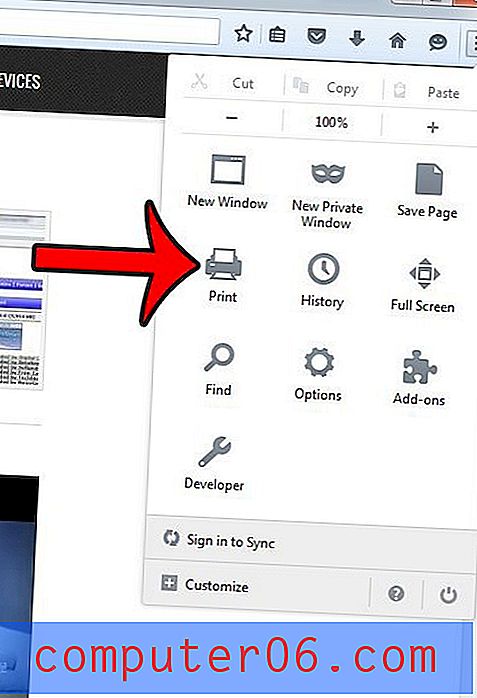
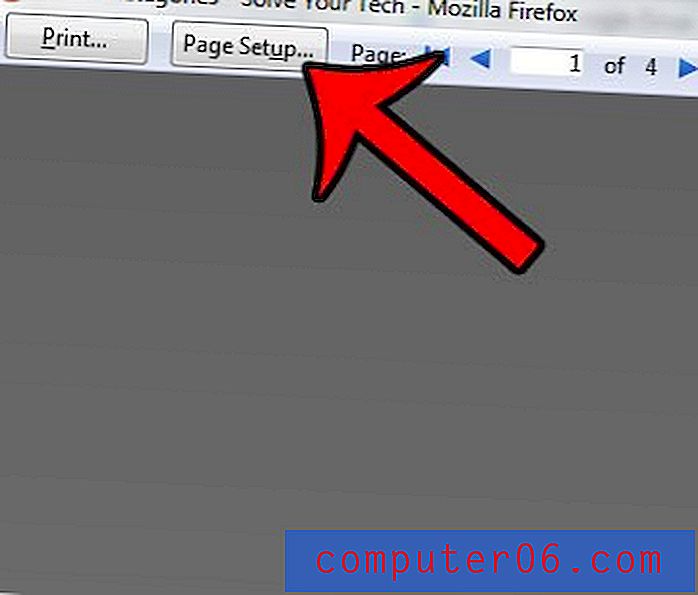
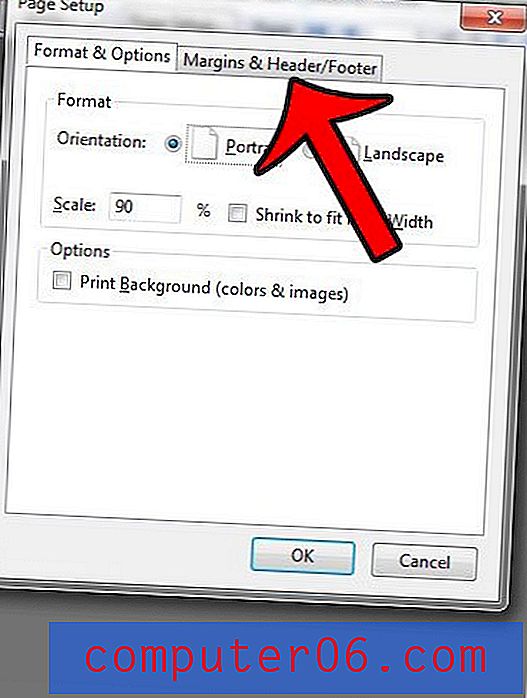
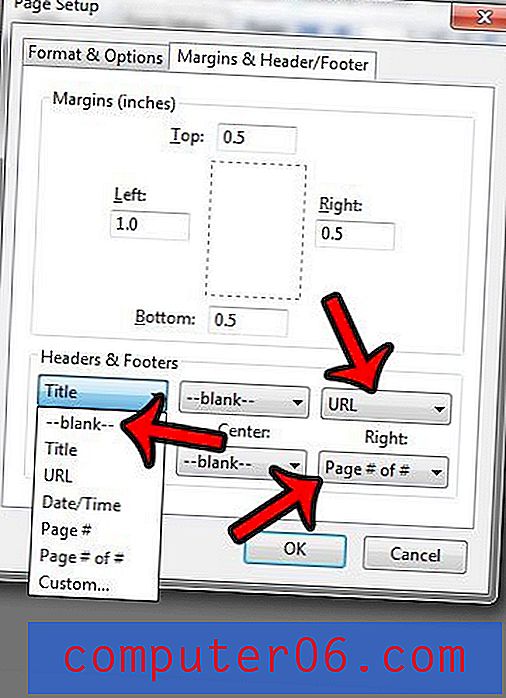
Firefox 상단의 검색 주소창에 검색어를 입력 할 때 다른 검색 엔진을 사용 하시겠습니까? 여기를 클릭하여 브라우저의 기본 검색 엔진을 조정하는 방법을 알아보십시오.



